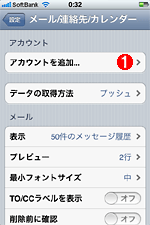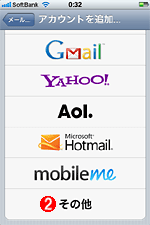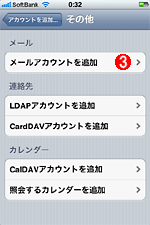第10回 iPhoneユーザーのためのWi-Fiスポット切り捨て設定術:Windowsネットワーク管理者のためのiPhone/iPod touch入門(2/2 ページ)
Wi-Fiスポット用の構成プロファイルを削除して自動接続を止める
Wi-Fiスポットのネットワーク設定画面に[このネットワーク設定を削除]が表示されない状況の1つは、すでにネットワーク設定が削除済みだった場合だ。それなら自動では接続されないはずなので、すべきことはない。
もう1つは、「構成プロファイル」というiOSの仕組みでネットワーク設定がなされている場合だ。構成プロファイルとは、Wi-Fiやメール・アカウント、パスコードといった各種パラメータをiOSに適用するための設定ファイルのことだ。例えばいくつかのWi-Fiスポットの事業者は、SSIDやパスワード(暗号鍵)といった設定を保存した構成プロファイルを用意・配布することで、ユーザーにこれらのパラメータをいちいち入力させることなく、簡単な操作でWi-Fiスポットに接続できるようにしている。
構成プロファイルによるネットワーク設定を削除するには、インストールされた構成プロファイルをiOSから削除する必要がある。また、対象のWi-Fiスポットとは別の設定も構成プロファイルに含まれる場合、必要な設定については構成プロファイルの削除後に復旧する必要がある。
以下では、ソフトバンクモバイルがiPhone/iPad向けに配布している構成プロファイル「一括設定」を例に、その手順を説明する。
■構成プロファイルの内容を確認する
まずは、対象のWi-Fiスポットが構成プロファイルによって設定されているかどうか確認する。それにはまず、ホーム画面から[設定]アイコン−[一般]とタップし、メニューの下から2番目あたりにある[プロファイル]という項目をタップする。インストール済みのプロファイルが1つだけなら、そのプロファイルの概要が表示される。複数のプロファイルがインストールされている場合にはそれらのリストが表示されるので、該当していそうな名前の構成プロファイルをタップする。[プロファイル]そのものがなければ、構成プロファイルは1つもインストールされていない。
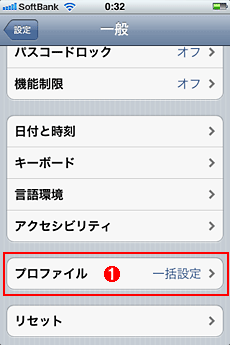
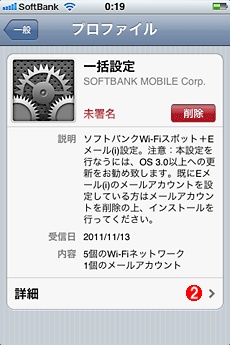 Wi-Fi設定用構成プロファイルの内容を確認する
Wi-Fi設定用構成プロファイルの内容を確認する左は、ホーム画面から[設定]アイコン−[一般]をタップして一番下にスクロールしたところ。右はプロファイルの概要画面で、ソフトバンクモバイル提供の構成プロファイル「一括設定」である。同社のWi-Fiスポットやメール・アカウントをまとめて簡単に設定できる。
(1)これをタップすると、プロファイルが複数の場合はその一覧が、1つしかない場合はそのプロファイルの概要画面が表示される。
(2)これをタップすると、この構成プロファイルで設定されるWi-Fiスポットやメール・アカウントの一覧が表示される。→[A]へ
構成プロファイルの概要画面で、[詳細]をタップすると、それに含まれる設定の一覧が表示される。「ネットワーク」という項目に表示されているSSIDなどから、対象のWi-Fiスポットが含まれているかどうか確認する。
[A]
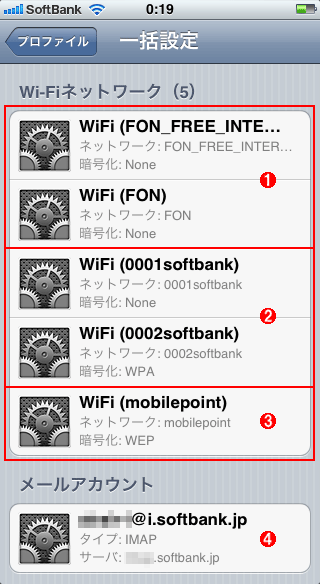 構成プロファイルによって設定される内容
構成プロファイルによって設定される内容これは前述のソフトバンクモバイル提供の構成プロファイルの内容。5種類のWi-Fiネットワーク設定と1種類のメール・アカウント設定が含まれていることが分かる。これを削除すると、各Wi-Fiネットワークへの接続とメールの送受信ができなくなる。
(1)同社が提供しているFONのためのネットワーク設定。
(2)同社が提供している「ソフトバンクWi-Fiスポット」のためのネットワーク設定。
(3)Wi-Fiスポット「BBモバイルポイント」のためのネットワーク設定。
(4)i.softbank.jpドメインのメール・アカウント設定。
対象のWi-Fiスポットのネットワーク設定が含まれている構成プロファイルが確認できたとして、それを削除すると、一緒に格納されている他の設定も削除されてしまう。上記の「一括設定」プロファイルの場合、i.softbank.jpドメインのメール・アカウント設定が削除され、メールの送受信ができなくなるのは特に困る。
ただ、i.softbank.jpドメインのメール・アカウントの場合、メッセージはデフォルトでメール・サーバに保存される。そのため、メール・アカウントの設定を削除してもメッセージは失われず、iOS側のメール・アカウントを復旧すれば、再びメールの送受信やメッセージ閲覧ができるようになる。
そこで以下では、Wi-Fiネットワークとメール・アカウントの設定を含む構成プロファイルを削除しつつ、メール・アカウントの設定を後で復旧する方法を説明する。
■現状のメール・アカウントの設定をメモする
まず、削除するメール・アカウントの現在の設定をいったんメモしておく。ほとんどの設定は再作成時に自動で復旧できるので、それ以外の手動設定が必要な次の項目のみメモすればよい。
- 「メモ」の内容をサーバと同期するかどうか
- 3種類のメールボックス・フォルダのパス
- メッセージを削除するまでの期間
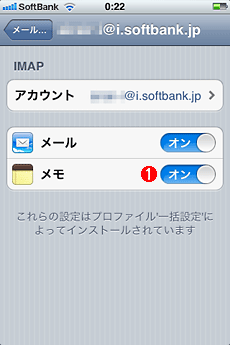
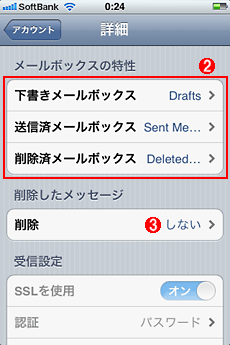 プロファイルによって設定されない項目をメモする
プロファイルによって設定されない項目をメモするあとでメール・アカウント設定を復旧するために、構成プロファイルに依存していない設定をメモしておこう。
(1)「メモ」アプリの内容も、このアカウントで同期しているかどうか(サーバに保存しているかどうか)確認する。
(2)これらは普段変更する必要もなく、またメール・アカウント復旧時に自動で再設定されるはずだが、いちおうメモしておく。
(3)一定期間が過ぎたらメールを削除する設定。これもメモしておく。
メール・アカウントの復旧には、いうまでもなくメール・アドレスとパスワードも必要だ。パスワードについてはiOSの設定画面では確認できないので、iPhone購入時の書類や契約当初に受信したはずのパスワード通知のSMSなどを参照して確認すること。どうしても見つからなければ、次の手順で新しいパスワードを設定してメモしておく。
- Eメール(i)のパスワードを忘れた場合の対処方法を教えてください。(ソフトバンクモバイル よくあるご質問)
■構成プロファイルを削除する
構成プロファイルを削除するには、前述のプロファイル概要画面(ホーム画面から[設定]アイコン−[一般]−[プロファイル]をタップ)で赤い[削除]ボタンをタップする。確認のためのダイアログで[削除]ボタンをタップすると、当該プロファイルが削除される。
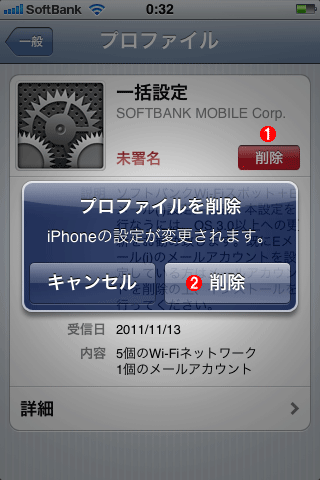 構成プロファイルを削除する
構成プロファイルを削除するWi-Fiスポットのネットワーク設定を削除するために、構成プロファイルを削除する。同時に削除されてしまうメール・アカウントの設定は、後ほど手動で復旧する。
(1)これをタップすると、(2)のダイアログが表示される。
(2)これをタップすると、この構成プロファイルが削除される。
■メール・アカウントの設定を復旧する
メール・アカウントの設定を復旧するには、ホーム画面から[設定]アイコン−[メール/連絡先/カレンダー]−[アカウントを追加…]−[その他]−[メールアカウントを追加]とタップしていく。「新規アカウント」画面が表示されたら、メール・アドレスとパスワードなどを指定する。次の「IMAP」画面では、あらかじめ控えておいたメモのサーバ同期設定を反映する。これでアカウント作成ウィザードは完了なので、「メール/連絡先/カレンダー」画面の「アカウント」枠に追加されたi.softbank.jpドメインのアカウントをタップして、あらかじめメモしておいた設定を反映する。
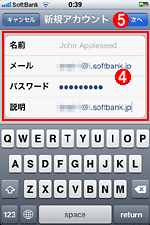
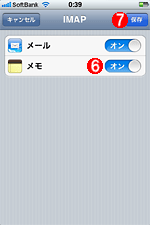
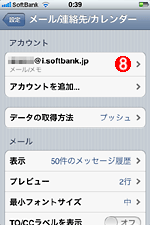 i.softbank.jpドメインのメール・アカウントを手動で作成し直す
i.softbank.jpドメインのメール・アカウントを手動で作成し直す[設定]−[メール/連絡先/カレンダー]をタップして表示される画面(左上)から、以下の手順でメール・アカウントの設定をする。
(1)これをタップする。
(2)これをタップする。
(3)これをタップする。
(4)メール・アドレスとパスワードは必ず指定する。
(5)これをタップすると、(4)の設定でメール・サーバが検索される。接続に成功すると、右の画面が表示される。
(6)プロファイル削除前のメモの設定を反映する。
(7)これをタップすると、メール・アカウントの設定が保存される。
(8)追加されたメール・アカウントの設定。これをタップして、プロファイル削除前に設定されていたメール削除までの期間の設定を確認しておこう。
■構成プロファイルを再インストールする方法
Wi-Fiネットワーク設定を元に戻すには、メール・アカウントの設定をいったん削除してから、ソフトバンクモバイルのユーザー向けサイト「My Softbank」より、構成プロファイル「一括設定」を再インストールする。その手順は次の同社Webページを参照していただきたい。
- iPhone でのソフトバンクWi-Fiスポットをご利用いただくための設定方法(ソフトバンクモバイル)
暗号化されていないWi-Fiスポットについては、「Wi-Fiネットワーク」画面のWi-Fiスポットリストで誤ってタップしただけで接続し、以後は自動で接続するようになってしまうので注意が必要だ。自動接続は止めるには、前述の手順で再度ネットワーク設定を削除すること。
Copyright© Digital Advantage Corp. All Rights Reserved.